10.4 Affichage de l'état de vos requêtes
L'opération permet d'afficher l'état des requêtes que vous avez effectuées. Elle permet de consulter l'état actuel de chacune d'elles. Elle vous donne en outre la possibilité de retirer une requête qui est toujours en traitement si vous avez changé d'avis et ne souhaitez plus qu'elle se poursuive.
L'opération comprend des requêtes de processus (provisioning), des requêtes de rôles et des requêtes de ressources dans une seule liste consolidée. La liste fournit une colonne qui vous permet de voir le type de chaque requête. Les requêtes apparaissent dans une seule liste, mais celle-ci peut être triée ou filtrée par type de requête. Vous pouvez retirer de la liste des requêtes qui présentent encore un état retirable.
L'administrateur et le gestionnaire de domaine peuvent voir les requêtes pour les autres utilisateurs, comme décrit ci-dessous :
-
Lorsque rien n'est sélectionné dans le contrôle , la liste de requêtes affiche les requêtes de l'utilisateur actuel. Ces requêtes incluent celles dont il est le receveur ou le destinataire, ainsi que celles dont le receveur ou le destinataire est un groupe, un conteneur ou un rôle auquel cet utilisateur appartient.
-
Lorsqu'un utilisateur est sélectionné dans le contrôle , la liste affiche les requêtes dont cet utilisateur est le receveur.
-
Lorsqu'un groupe est sélectionné, la liste montre les requêtes dont ce groupe est le receveur.
-
Lorsqu'un rôle est sélectionné, la liste montre les requêtes dont ce rôle est le receveur.
-
Lorsqu'un conteneur est sélectionné, la liste montre les requêtes dont ce conteneur est le receveur.
Lorsqu'un administrateur ou gestionnaire de domaine est en mode de gestion, la liste n'inclut que les requêtes associées au domaine spécifié pour l'assignation de l'administrateur ou du gestionnaire.
Un gestionnaire d'équipe peut voir les requêtes des membres de l'équipe. Avant de sélectionner un membre d'une équipe, le gestionnaire d'équipe doit sélectionner une équipe.
Lorsqu'un gestionnaire d'équipe est en mode de gestion, la liste n'inclut que les requêtes associées au domaine spécifié pour la configuration de l'équipe sélectionnée.
Mode proxy : L'opération n'est pas disponible en mode proxy.
10.4.1 Affichage de la liste des requêtes
Pour afficher les requêtes que vous avez effectuées :
-
Cliquez sur dans le groupe d'opérations du tableau de bord de travail.
La liste de requêtes s'affiche. Si vous n'êtes pas en mode de gestion, les requêtes affichées sont celles dont vous êtes le receveur ou le demandeur. Si vous êtes en mode de gestion, les requêtes affichées sont celles dont l'utilisateur, le groupe ou le conteneur sélectionné est le receveur ou le demandeur.
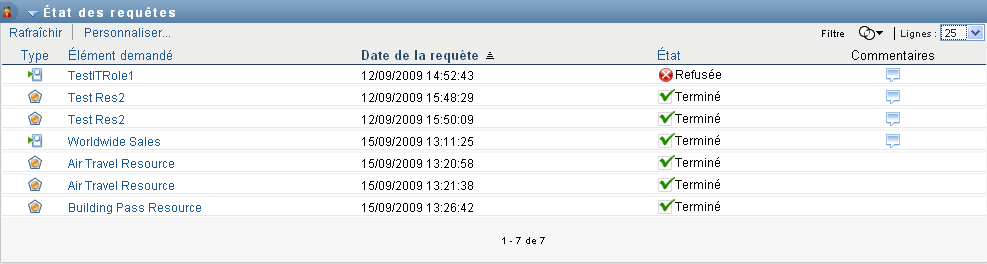
Cette liste comporte les requêtes actives, ainsi que celles qui ont déjà été approuvées ou refusées. L'administrateur peut contrôler pendant combien de temps les résultats du workflow sont conservés. Par défaut, le système de workflow conserve les résultats de workflow pendant 120 jours.
Pour voir le type de requête, vous devez inclure la colonne dans la liste de colonnes pour l'affichage. Lorsque la colonne est incluse, l'application utilisateur montre une icône qui indique s'il s'agissait d'une requête de processus (provisioning), de rôle ou de ressource.
Les colonnes figurant dans la liste État des requêtes sont décrites ci-dessous :
-
La colonne fournit le nom de rôle, de ressource ou de processus spécifié pour la requête.
-
La colonne identifie l'utilisateur à l'origine de la requête.
-
La colonne identifie l'utilisateur, le groupe ou le conteneur qui obtient l'élément demandé, en cas d'approbation de la requête. Dans le cas des relations entre rôle, la colonne affiche le nom du rôle associé au rôle figurant dans la colonne .
-
La colonne affiche l'état détaillé correspondant à la requête ainsi qu'une icône indiquant le résumé de l'état. Le résumé de l'état affiche l'état général de la requête. Vous pouvez le sélectionner dans le menu Filtre pour affiner les résultats lors de la recherche de requêtes ayant un état particulier :
REMARQUE :si l'horloge système du serveur où réside le pilote de service de rôle n'est pas synchronisée avec celle du serveur où l'application utilisateur s'exécute, l'état des requêtes peut être différent sur les listes État des requêtes et Assignations de rôles. Par exemple, si vous effectuez une requête d'assignation de rôle qui ne nécessite pas d'approbation, l'état dans la section État des requêtes peut indiquer Provisionné, alors qu'il est défini sur Activation en attente dans la section Assignations de rôles. Si vous patientez environ une minute, vous constatez que l'état dans la section Assignations de rôles change et devient Provisionné. Pour vous assurer que l'état est affiché correctement dans l'application utilisateur, vérifiez que vos horloges système sont parfaitement synchronisées.
-
La colonne affiche la date à laquelle la requête a été effectuée.
-
10.4.2 Affichage du résumé d'une requête
Pour afficher les informations récapitulatives pour une requête :
-
Pointez la souris sur le nom de la requête dans la colonne .
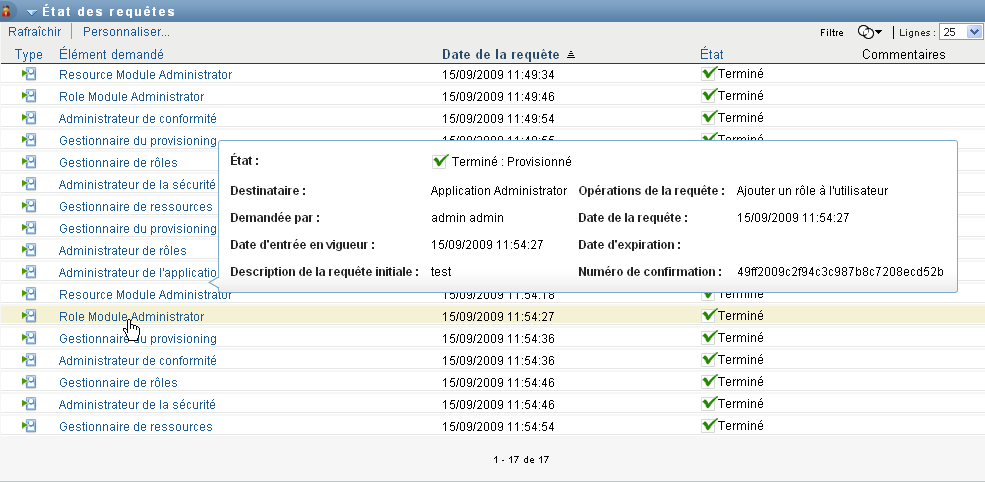
10.4.3 Filtrage de la liste des requêtes
Vous pouvez appliquer un filtre à la liste des requêtes pour limiter le nombre de lignes renvoyées. En filtrant la liste des requêtes, vous trouvez plus facilement ce que vous cherchez tout en améliorant les performances.
Pour définir un filtre pour la liste des requêtes :
-
Cliquez sur le bouton .
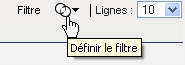
La boîte de dialogue Filtre s'affiche et montre plusieurs champs que vous pouvez utiliser pour spécifier la façon dont vous souhaitez filtrer les données :
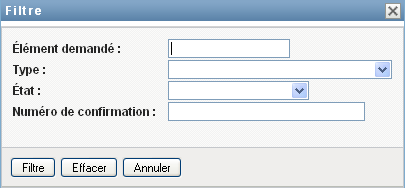
-
Pour restreindre la recherche aux requêtes dont le nom correspond à une chaîne particulière, saisissez les premiers caractères dans le champ .
-
Pour limiter la recherche aux requêtes d'un type spécifique, sélectionnez celui-ci dans la liste déroulante .
-
Pour restreindre la recherche aux requêtes présentant un état particulier, sélectionnez ce dernier dans la liste déroulante .
Les catégories d'état disponibles dépendent du type sélectionné dans la liste déroulante .
-
Pour limiter la recherche aux requêtes ayant un numéro de confirmation particulier, saisissez l'ID dans le champ .
Le numéro de confirmation est un identificateur interne qui coordonne un ensemble d'assignations de rôles demandées simultanément. Vous trouverez ci-dessous quelques exemples où un ensemble d'assignations de rôles partagent un même numéro de confirmation :
-
Une requête unique assigne des rôles multiples à un seul utilisateur.
-
Une requête unique assigne un seul rôle à de multiples utilisateurs. Ce cas peut se présenter lorsqu'un demandeur assigne un rôle à un groupe ou à un conteneur.
Si un ensemble d'assignations de rôles partagent un même numéro de confirmation, un utilisateur peut retirer chacune de ces assignations individuellement. De plus, chaque assignation de rôle peut être approuvée ou refusée séparément.
-
-
Cliquez sur pour effectuer une nouvelle demande de requêtes à l'aide des critères de sélection que vous avez spécifiés dans la boîte de dialogue Filtre.
Lorsque vous définissez un filtre pour une liste de requêtes, votre définition de filtre s'enregistre dans le coffre-fort d'identité avec vos autres préférences utilisateur.
REMARQUE :les préférences enregistrées s'appliquent toujours à l'utilisateur actuellement logué à l'application utilisateur, même si un autre utilisateur a été sélectionné dans le contrôle .
Pour connaître les filtres précédemment définis :
-
Observez les zones à gauche de l'icône Définir le filtre.
Lorsqu'aucun filtre n'est défini, l'icône Définir le filtre montre deux cercles vides, comme ci-dessous :

Lorsqu'un ou plusieurs filtres ont été définis, ils apparaissent dans une zone séparée, comme ci-dessous :

Pour supprimer un filtre spécifié précédemment dans la boîte de dialogue Filtre :
-
Cliquez sur l'icône (qui ressemble à un ) en regard du filtre que vous souhaitez supprimer :

Pour supprimer tous les filtres définis précédemment et mettre à jour les résultats de la recherche pour inclure toutes les requêtes :
-
Cliquez sur le bouton pour ouvrir la boîte de dialogue Filtre.
-
Cliquez sur le bouton .
La boîte de dialogue Filtre se ferme et la liste de requêtes est mise à jour pour inclure toutes les requêtes.
10.4.4 Personnalisation des colonnes d'état des requêtes
La section État des requêtes de la page Tableau de bord de travail permet de sélectionner et désélectionner des colonnes ainsi que de les réorganiser sur l'écran de la liste des requêtes. Toute personnalisation que vous effectuez dans l'écran est enregistrée pour utilisation ultérieure.
Pour personnaliser l'affichage des colonnes dans la liste de requêtes :
-
Cliquez sur le bouton dans la section de la page Tableau de bord de travail.
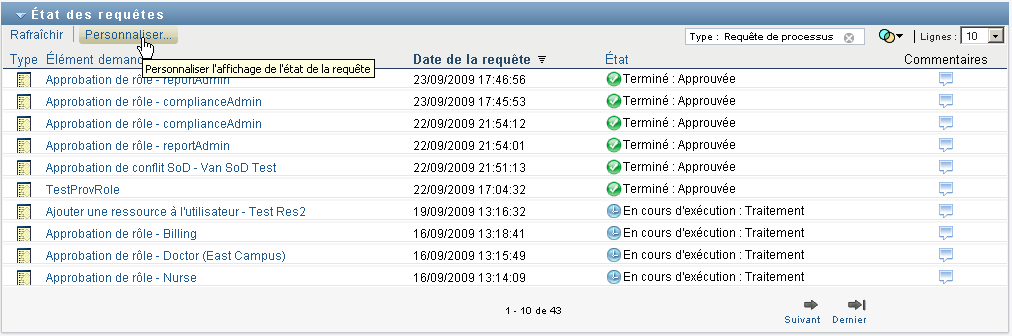
L'application utilisateur affiche la liste des colonnes actuellement sélectionnées pour affichage ainsi qu'une liste de colonnes supplémentaires disponibles pour sélection.
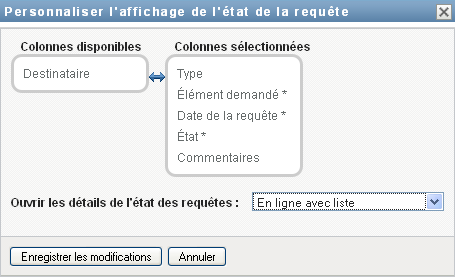
-
Pour inclure une colonne supplémentaire dans l'affichage, sélectionnez-la dans la zone de liste et faites-la glisser dans la zone de liste .
Pour sélectionner plusieurs colonnes dans la liste, maintenez la touche Ctrl enfoncée et sélectionnez les colonnes. Pour sélectionner une série de colonnes qui se suivent dans la liste, maintenez la touche Maj enfoncée et sélectionnez les colonnes.
Vous pouvez modifier l'ordre des colonnes dans l'écran en les remontant ou les descendant dans la zone de liste .
-
Pour supprimer une colonne de l'affichage, sélectionnez-la dans la zone de liste et faites-la glisser dans la zone de liste .
Les colonnes et sont obligatoires et ne peuvent pas être supprimées de l'affichage de la liste des requêtes.
-
Pour enregistrer vos modifications, cliquez sur .
10.4.5 Contrôle du nombre d'éléments affichés sur une page
Pour spécifier le nombre d'éléments que vous souhaitez afficher sur chaque page :
-
Sélectionnez un nombre dans la liste déroulante .
Lorsque vous modifiez le paramètre , votre préférence s'enregistre dans le coffre-fort d'identité avec vos autres préférences utilisateur.
10.4.6 Contrôle de l'affichage des détails de l'état des requêtes
La page Tableau de bord de travail permet de spécifier le mode d'affichage des détails pour une requête sur laquelle vous cliquez dans la section État des requêtes de cette page. Vous pouvez afficher les détails de la tâche dans la liste ou dans une boîte de dialogue modale séparée. Ce comportement est contrôlé par un paramètre dans la boîte de dialogue Personnaliser l'affichage de l'état de la requête.
Lorsque vous modifiez ce paramètre, votre préférence s'enregistre dans le coffre-fort d'identité avec vos autres préférences utilisateur.
Pour contrôler l'affichage des détails des tâches :
-
Cliquez sur le bouton dans la section de la page Tableau de bord de travail.
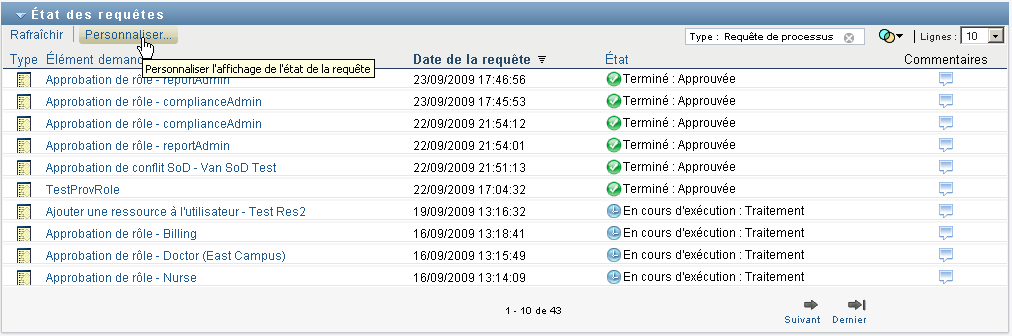
L'application utilisateur affiche la boîte de dialogue qui vous permet de personnaliser l'affichage de la liste de requêtes. L'ensemble des contrôles affichés peut varier selon les paramètres désignés par l'administrateur comme disponibles pour les modifications utilisateur.
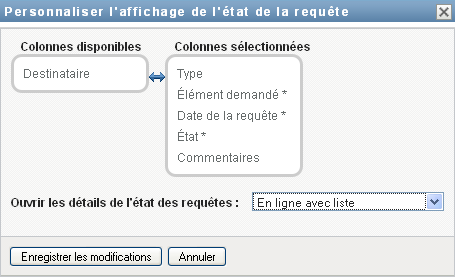
-
Pour afficher les détails dans l'affichage de la liste des tâches, sélectionnez dans la liste déroulante . Pour afficher les détails dans une boîte de dialogue modale séparée, sélectionnez .
-
Pour sauvegarder vos modifications, cliquez sur .
10.4.7 Tri de la liste des requêtes
Pour trier la liste des tâches :
-
Cliquez sur l'en-tête de la colonne sur laquelle effectuer le tri.
L'indicateur de tri en forme de pyramide désigne la nouvelle colonne de tri primaire. En cas de tri ascendant, l'indicateur se présente dans sa position droite normale. Si le tri est descendant, l'indicateur apparaît à l'envers.
Vous pouvez trier la liste sur plusieurs colonnes en cliquant sur l'en-tête de chaque colonne de tri. Par défaut, le tri est décroissant par date de requête ; les requêtes les plus récentes s'affichent donc en tête de la liste. Si vous triez la liste sur une autre colonne que Date de la requête, cette dernière est utilisée comme colonne de tri secondaire.
Lorsque vous modifiez l'ordre de tri pour la liste des requêtes, vos préférences sont enregistrées dans le coffre-fort d'identité avec vos autres préférences utilisateur.
10.4.8 Rafraîchissement de la liste des requêtes
Pour rafraîchir la liste des requêtes :
-
Cliquez sur le bouton .
La liste de requêtes est mise à jour pour refléter l'état actuel de la liste des requêtes de l'utilisateur actuel. Le bouton ne supprime aucun filtre appliqué à la liste de requêtes. Lorsque vous rafraîchissez la liste de requêtes, tous les filtres définis sont utilisés pour mettre à jour la liste et restent actifs jusqu'à ce que vous les réinitialisiez.
10.4.9 Affichage des commentaires d'une requête
-
Pour afficher les commentaires d'une requête, cliquez sur l'icône Commentaires dans la liste de requêtes.

REMARQUE :pour voir les commentaires d'une requête, vous devez inclure la colonne Commentaires dans la liste des colonnes sélectionnées. Pour plus de détails sur l'ajout de colonnes à la liste des tâches, reportez-vous à la Section 10.4.4, Personnalisation des colonnes d'état des requêtes.
10.4.10 Affichage des détails d'une requête
Pour afficher les détails d'une requête :
-
Cliquez sur le nom de la requête dans la colonne .
L'application utilisateur affiche les détails de la requête.
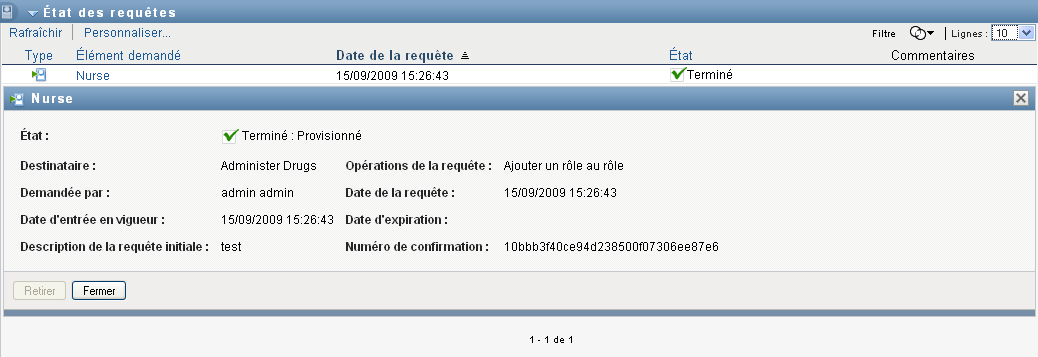
10.4.11 Retrait d'une requête
La section État des requêtes de la page Tableau de bord de travail permet de retirer une requête en traitement si vous avez changé d'avis et ne souhaitez plus qu'elle s'exécute.
Un utilisateur final peut retirer toute requête dont il est l'initiateur, pour autant que l'état de la requête lui permette d'être retirée. Un administrateur de domaine peut retirer toute requête du domaine sur lequel l'adminitrateur fait autorité. Un gestionnaire de domaine doit avoir une autorisation de sécurité valable pour retirer des requêtes. En particulier, vous devez avoir l'autorisation de révoquer les assignations, ce qui implicitement vous autorise également à retirer une requête.
Pour retirer une requête :
-
Cliquez sur sur la fenêtre Détails de la requête.
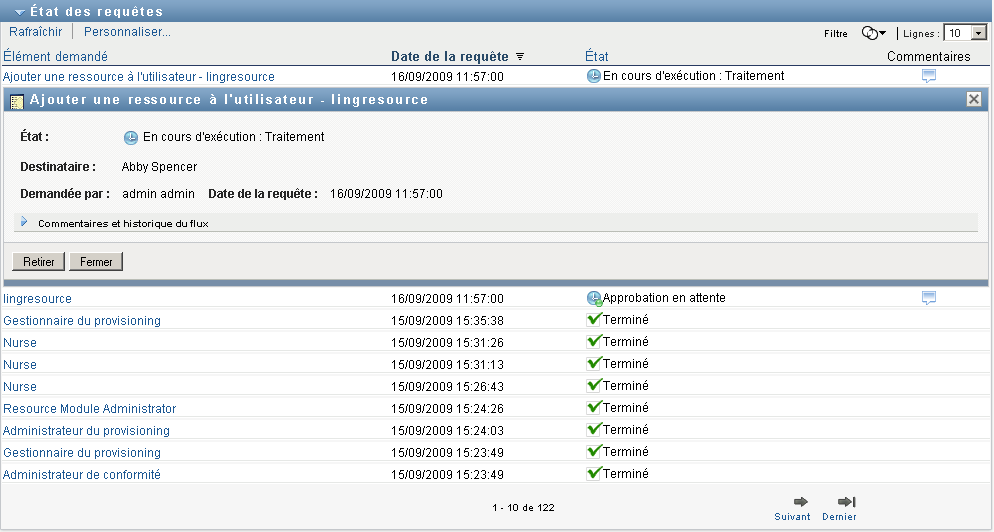
Le bouton n'est activé que lorsque le processus associé à la requête est toujours en cours d'exécution.